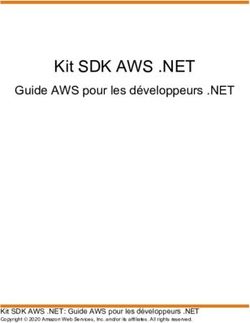Amazon Translate Manuel du développeur - AWS Documentation
←
→
Transcription du contenu de la page
Si votre navigateur ne rend pas la page correctement, lisez s'il vous plaît le contenu de la page ci-dessous
Amazon Translate Manuel du développeur Amazon Translate: Manuel du développeur Copyright © 2018 Amazon Web Services, Inc. and/or its affiliates. All rights reserved. Amazon's trademarks and trade dress may not be used in connection with any product or service that is not Amazon's, in any manner that is likely to cause confusion among customers, or in any manner that disparages or discredits Amazon. All other trademarks not owned by Amazon are the property of their respective owners, who may or may not be affiliated with, connected to, or sponsored by Amazon.
Amazon Translate Manuel du développeur
Table of Contents
En quoi consiste Amazon Translate ? .................................................................................................... 1
Vous utilisez Amazon Translate pour la première fois ? .................................................................... 1
Fonctionnement .................................................................................................................................. 3
Détection automatique de la langue .............................................................................................. 4
Gestion des exceptions ............................................................................................................... 4
Étapes suivantes ........................................................................................................................ 4
Mise en route .................................................................................................................................... 5
Étape 1 : Configuration d'un compte .............................................................................................. 5
Inscrivez-vous à AWS ......................................................................................................... 5
Créer un utilisateur IAM ....................................................................................................... 6
Étape suivante ................................................................................................................... 6
Étape 2 : Configuration de l'AWS CLI ............................................................................................ 6
Étape suivante ................................................................................................................... 7
Etape 3 : Démarrage (console) ..................................................................................................... 7
Étape suivante ................................................................................................................... 8
Etape 4 : Mise en route (AWS CLI) ............................................................................................... 8
Traduction d'un texte à l'aide de la ligne de commande ............................................................ 9
Traduction d'un texte à l'aide d'un fichier JSON ....................................................................... 9
Étape suivante ................................................................................................................. 10
Étape 5 : Mise en route (SDK) .................................................................................................... 10
Utilisation du kit SDK pour Java .......................................................................................... 10
Utilisation du kit AWS SDK pour Python ............................................................................... 11
Utilisation du kit Mobile SDK pour Android ............................................................................ 11
Utilisation du kit Mobile SDK for iOS .................................................................................... 13
Exemples ......................................................................................................................................... 15
Utiliser Amazon Polly avec Amazon Translate ............................................................................... 15
Code ............................................................................................................................... 16
Utilisation d'Amazon Translate pour traduire un canal de discussion .................................................. 19
Utiliser Amazon Translate avec DynamoDB .................................................................................. 27
Exemple de code .............................................................................................................. 28
Utilisation d'Amazon Translate pour traduire une page Web ............................................................ 30
Utilisation d'Amazon Translate pour traduire des documents volumineux ............................................ 33
Utilisation de Signature Version 4 avec Amazon Translate ............................................................... 35
Configuration .................................................................................................................... 35
Code ............................................................................................................................... 35
Authentification et contrôle d'accès ...................................................................................................... 39
Authentification ......................................................................................................................... 39
Contrôle d'accès ....................................................................................................................... 40
Présentation de la gestion de l'accès ........................................................................................... 40
Gestion de l'accès aux actions ............................................................................................ 41
Spécification des éléments d'une stratégie : ressources, actions, effets et mandataires ................. 42
Spécification des conditions dans une stratégie ..................................................................... 42
Utilisation des stratégies basées sur une identité (stratégies IAM) pour Amazon Translate ..................... 43
Référence des autorisations d'API Amazon Translate ..................................................................... 43
Surveillance ..................................................................................................................................... 45
Surveillance avec CloudWatch .................................................................................................... 47
Présentation des métriques CloudWatch pour Amazon Translate .............................................. 47
Affichage des métriques Amazon Translate ........................................................................... 48
Création d'une alarme ....................................................................................................... 48
Métriques CloudWatch et dimensions pour Amazon Translate .......................................................... 48
CloudWatch Metrics for Amazon Translate ............................................................................ 48
CloudWatch Dimensions for Amazon Translate ..................................................................... 49
Consignes et limites .......................................................................................................................... 51
Régions prises en charge .......................................................................................................... 51
iiiAmazon Translate Manuel du développeur
Limitation ................................................................................................................................. 51
Consignes ................................................................................................................................ 51
Restrictions .............................................................................................................................. 51
Historique du document ..................................................................................................................... 52
API Reference .................................................................................................................................. 53
Actions .................................................................................................................................... 53
TranslateText ................................................................................................................... 54
Data Types .............................................................................................................................. 57
Common Errors ........................................................................................................................ 57
Common Parameters ................................................................................................................. 58
Glossaire AWS ................................................................................................................................. 61
ivAmazon Translate Manuel du développeur
Vous utilisez Amazon Translate pour la première fois ?
En quoi consiste Amazon Translate ?
Amazon Translate traduit des documents depuis les six langues suivantes en anglais et en anglais depuis
ces langues :
• Arabe
• Chinois (simplifié)
• Français
• Allemand
• Portugais
• Espagnol
Amazon Translate utilise des technologies de Machine Learning (apprentissage machine) avancées pour
fournir des traductions de haute qualité à la demande. Utilisez ce service pour traduire des documents texte
non structurés ou pour créer des applications qui fonctionnent dans plusieurs langues.
Par exemple, vous pouvez :
• Intégrez Amazon Translate à vos applications pour activer des expériences utilisateur multilingues.
• Traduisez des contenus créés par des entreprises, comme des comptes-rendus de réunions, des
rapports de technicien, des articles de base de connaissances, des billets, et bien plus encore.
• Traduisez les communications interpersonnelles, comme les e-mails, les discussions dans le jeu, les
discussions avec le service client, et bien plus encore, ce qui permet aux clients et employés de se
connecter dans leur langue préférée.
• Utilisez Amazon Translate dans le cadre du flux de travail de votre entreprise pour les données
entrantes.
• Analysez les textes, comme ceux des réseaux sociaux et des flux d'actualités, dans de nombreuses
langues.
• Recherchez des informations, par exemple pour les cas de découverte électronique, dans de
nombreuses langues.
• Intégrez Amazon Translate à d'autres services AWS pour permettre un traitement indépendant de la
langue.
• Utilisez-le avec Amazon Comprehend pour extraire des entités nommées, des sentiments et des
expressions clés à partir de textes non structurés, comme des flux de médias sociaux.
• Utilisez-le avec Amazon Transcribe pour rendre les sous-titres et le sous-titrage en direct disponibles
dans de nombreuses langues.
• Utilisez ce service avec Amazon Polly pour lire à haute voix des contenus traduits.
• Utilisez-le avec Amazon S3 pour traduire des référentiels de documents.
• Utilisez-le avec Amazon DynamoDB, Amazon Aurora et Amazon Redshift pour traduire des textes
stockés dans des bases de données.
• Utilisez-le avec AWS Lambda ou AWS Glue pour une intégration du flux de travail fluide.
Vous utilisez Amazon Translate pour la première
fois ?
Si c'est le cas, nous vous recommandons de lire les sections suivantes dans l'ordre :
1Amazon Translate Manuel du développeur
Vous utilisez Amazon Translate pour la première fois ?
1. Fonctionnement d'Amazon Translate (p. 3) – Présente Amazon Translate.
2. Démarrez avec Amazon Translate (p. 5) – Explique comment configurer votre compte AWS et tester
Amazon Translate.
3. Exemples (p. 15) – Fournit des exemples de code Java et Python. Utilisez-les pour découvrir
comment Amazon Translate fonctionne.
4. API Reference (p. 53) – Contient la documentation de référence pour les opérations Amazon
Translate.
2Amazon Translate Manuel du développeur
Fonctionnement d'Amazon Translate
Amazon Translate est basé sur des réseaux neuronaux qui ont été formés pour traduire de l'anglais vers
les langues suivantes ou de ces langues vers l'anglais :
• Arabe
• Chinois (simplifié)
• Français
• Allemand
• Portugais
• Espagnol
Vous pouvez également traduire un texte de l'une de ces langues vers une autre de ces langues en
traduisant tout d'abord le texte source en anglais, puis en traduisant le texte anglais dans la langue cible.
Lorsque vous travaillez avec Amazon Translate, vous fournissez un texte source et obtenez un texte en
sortie :
• Texte source—Le texte à traduire. Vous fournissez le texte source au format UTF-8.
• Texte en sortie—Le texte en sortie qu';Amazon Translate a traduit dans la langue cible est également au
format UTF-8. En fonction des langues source et cible, le nombre de caractères du texte en sortie peut
être supérieur à celui du texte source.
Le modèle de traduction comporte deux composants, l'encodeur et le décodeur. L'encodeur lit la phrase
source mot par mot et crée une représentation sémantique qui en capture la signification. Le décodeur
utilise la représentation sémantique pour générer une traduction mot par mot dans la langue cible.
Amazon Translate utilise des mécanismes d'attention pour comprendre le contexte. Cela lui permet de
déterminer les mots du texte source les plus pertinents pour générer la mot cible suivant. Les mécanismes
d'attention permettent au décodeur de se concentrer sur les parties les plus pertinentes d'une phrase
source. Cela permet de veiller à ce que le décodeur traduise correctement les mots ou expressions
ambigus.
Le mot cible que le modèle génère devient le source pour le décodeur. Le réseau continue de générer des
mots jusqu'à ce qu'il atteigne la fin de la phrase.
Pour traduire un texte, vous appelez la méthode TranslateText (p. 54) et fournissez le texte source et la
langue cible, à l'aide du code de la langue répertorié dans le tableau suivant.
Langue Code
Arabe ar
Chinois (simplifié) zh
English en
Français fr
Allemand de
Portugais pt
3Amazon Translate Manuel du développeur
Détection automatique de la langue
Langue Code
Espagnol es
Pour traduire un texte depuis une autre langue que l'anglais dans le tableau vers une autre langue que
l'anglais dans le tableau, vous devez d'abord le traduire en anglais, puis traduire le texte anglais dans la
langue cible.
Amazon Translate peut automatiquement détecter la langue source. Pour la détection automatique de la
langue, spécifiez auto comme langue source. lorsque vous fournissez un texte source. Amazon Translate
appelle Amazon Comprehend pour détecter la langue source.
Détection automatique de la langue
Amazon Translate peut automatiquement détecter la langue utilisée dans votre texte source. Pour
utiliser la détection automatique de la langue, spécifiez auto comme langue source. Amazon Translate
appelle Amazon Comprehend en votre nom afin de déterminer la langue utilisée dans le texte source.
En choisissant la détection automatique de la langue, vous acceptez les conditions de service et les
accords pour Amazon Comprehend. Pour plus d'informations sur la tarification pour Amazon Comprehend,
consultez Tarification Amazon Comprehend .
Gestion des exceptions
Si vous spécifiez une langue source ou cible qui n'est pas prise en charge, Amazon Translate renvoie l'une
des exceptions suivantes :
• UnsupportedLanguagePairException – Amazon Translate prend en charge la traduction de l'anglais vers
les six autres langues. La langue source ou la langue cible doit être l'anglais.
• DetectedLanguageLowConfidenceException – Si vous utilisez la détection automatique de la langue,
et Amazon Translate possède un niveau de confiance faible quant à la détection correcte de la langue
source, il renvoie l'exception suivante. Si un niveau de confiance faible est acceptable, vous pouvez
utiliser la langue source renvoyée dans l'exception.
Étapes suivantes
Maintenant que vous connaissez Amazon Translate, vous pouvez explorer les sections suivantes pour en
savoir plus sur la création d'une solution.
• Démarrez avec Amazon Translate (p. 5)
• Exemples (p. 15)
4Amazon Translate Manuel du développeur
Étape 1 : Configuration d'un compte
Démarrez avec Amazon Translate
Pour démarrer à l'aide d'Amazon Translate, configurez un compte AWS et créez un utilisateur AWS Identity
and Access Management (IAM). Pour utiliser l'AWS Command Line Interface (AWS CLI), téléchargez et
configurez-la.
Rubriques
• Étape 1 : Configuration d'un compte AWS et création d'un administrateur (p. 5)
• Étape 2 : Configuration de l'AWS Command Line Interface (AWS CLI) (p. 6)
• Etape 3 : Démarrage (console) (p. 7)
• Etape 4 : Mise en route (AWS CLI) (p. 8)
• Étape 5 : Mise en route (SDK) (p. 10)
Étape 1 : Configuration d'un compte AWS et
création d'un administrateur
Avant d'utiliser Amazon Translate pour la première fois, exécutez les tâches suivantes :
1. Inscrivez-vous à AWS (p. 5)
2. Créer un utilisateur IAM (p. 6)
Inscrivez-vous à AWS
Lorsque vous vous inscrivez à Amazon Web Services (AWS), votre compte AWS est automatiquement
inscrit à tous les services AWS, y compris Amazon Translate. Seuls les services que vous utilisez vous
sont facturés.
Avec Amazon Translate, vous ne payez que les ressources que vous utilisez. Si vous êtes un nouveau
client AWS, vous pouvez démarrer avec Amazon Translate gratuitement. Pour plus d'informations,
consultez la page Niveau d'offre gratuite d'AWS.
Si vous possédez déjà un compte AWS, passez à la section suivante.
Pour créer un compte AWS
1. Ouvrez https://aws.amazon.com/, puis choisissez Create an AWS Account.
Note
Il est probable que cette opération soit indisponible dans votre navigateur si vous vous
êtes déjà connecté à AWS Management Console auparavant. Dans ce cas, choisissez Se
connecter à un autre compte, puis Créer un nouveau compte AWS.
2. Suivez les instructions en ligne.
Dans le cadre de la procédure d'inscription, vous recevrez un appel téléphonique et vous saisirez un
code PIN en utilisant le clavier numérique du téléphone.
Notez votre ID de compte AWS, car vous en aurez besoin lors de la prochaine tâche.
5Amazon Translate Manuel du développeur
Créer un utilisateur IAM
Créer un utilisateur IAM
Les services AWS, comme Amazon Translate, nécessitent que vous fournissiez vos informations
d'identification lorsque vous y accédez. Le service peut ainsi déterminer si vous avez les autorisations pour
accéder à ses ressources.
Nous vous recommandons vivement d'accéder à AWS en utilisant AWS Identity and Access Management
(IAM), et non les informations d'identification de votre compte AWS. Pour utiliser IAM afin d'accéder à
AWS, créez un utilisateur IAM, ajoutez-le à un groupe IAM disposant d'autorisations d'administration, puis
attribuez ces autorisations à cet utilisateur IAM. Vous pouvez ensuite accéder à AWS à l'aide d'une URL
spéciale et des informations d'identification de l'utilisateur IAM.
Les exercices de ce guide présument que vous disposez d'un l'utilisateur IAM avec des privilèges
d'administrateur, appelé adminuser.
Pour créer un utilisateur administrateur
• Dans votre compte AWS, créez un administrateur appelé adminuser. Pour obtenir des instructions,
consultez la section Création de votre premier groupe d'utilisateurs et d'administrateurs IAM dans le
IAM Guide de l'utilisateur.
Pour plus d'informations sur IAM, consultez les ressources suivantes :
• AWS Identity and Access Management (IAM)
• Mise en route
• IAM Guide de l'utilisateur
Étape suivante
Étape 2 : Configuration de l'AWS Command Line Interface (AWS CLI) (p. 6)
Étape 2 : Configuration de l'AWS Command Line
Interface (AWS CLI)
Vous utilisez l'AWS CLI pour effectuer des appels interactifs vers Amazon Translate.
Pour configurer l'AWS CLI.
1. Téléchargez et configurez l'AWS CLI. Pour obtenir des instructions, consultez les rubriques suivantes
AWS Command Line Interface Guide de l'utilisateur:
• Préparation de l'installation de l'AWS Command Line Interface
• Configuration de l'AWS Command Line Interface
2. Dans le fichier config de l'AWS CLI, ajoutez un profil nommé pour l'utilisateur administrateur :
[profile adminuser]
aws_access_key_id = adminuser access key ID
aws_secret_access_key = adminuser secret access key
region = aws-region
Vous utiliserez ce profil lorsque vous exécuterez les commandes de l'AWS CLI. Pour plus
d'informations sur les profils nommés (désignés), consultez Profils nommés dans le AWS Command
6Amazon Translate Manuel du développeur
Étape suivante
Line Interface Guide de l'utilisateur. Pour obtenir la liste des régions AWS, consultez Régions et points
de terminaison dans le Référence générale d'Amazon Web Services.
3. Vérifiez la configuration en saisissant la commande d'aide suivante à l'invite de commande :
aws translate help
Vous devriez voir une brève description d'Amazon Translate et une liste des commandes disponibles.
Étape suivante
Etape 3 : Démarrage (console) (p. 7)
Etape 3 : Démarrage (console)
Le moyen le plus simple de se familiariser avec Amazon Translate est d'utiliser la console pour traduire un
texte. La console vous permet de traduire jusqu'à 1 000 caractères. Si vous n'avez pas étudié les concepts
et la terminologie dans Fonctionnement d'Amazon Translate (p. 3), nous vous recommandons de le faire
avant de continuer.
Pour commencer à traduire du texte, connectez-vous à AWS Management Console et ouvrez la console
Amazon Translate. Si c'est la première fois que vous utilisez Amazon Translate, choisissez Essayer
Amazon Translate.
Dans Traduire un texte, choisissez les langues source et cible. Saisissez le texte à traduire dans la zone de
texte de gauche. Le texte traduit s'affiche dans la zone de texte de droite.
7Amazon Translate Manuel du développeur
Étape suivante
Dans la section Exemples de JSON, vous pouvez consulter les valeurs JSON d'entrée et de sortie pour
l'opération TranslateText (p. 54).
Étape suivante
Etape 4 : Mise en route (AWS CLI) (p. 8)
Etape 4 : Mise en route (AWS CLI)
Dans les exercices suivants, vous utilisez l'interface de ligne de commande AWS (AWS CLI) pour traduire
un texte. Pour effectuer ces exercices, vous devez être familiarisé avec l'interface de ligne de commande
et vous devez disposer d'un éditeur de texte. Pour plus d'informations, consultez Étape 2 : Configuration de
l'AWS Command Line Interface (AWS CLI) (p. 6).
Pour traduire un texte avec Amazon Translate, vous pouvez utiliser l'interface de ligne de commande de
deux manières. Pour un texte court, vous pouvez fournir le texte à traduire en tant que paramètre de la
commande translate-text. Pour un texte plus long, vous pouvez fournir la langue source, la langue
cible et le texte dans un fichier JSON.
8Amazon Translate Manuel du développeur
Traduction d'un texte à l'aide de la ligne de commande
Pour utiliser Amazon Translate à partir de la ligne de commande, vous devez connaître le point de
terminaison et la région pour le service. Pour obtenir la liste des points de terminaison et des régions
disponibles, consultez Consignes et limites (p. 51).
Traduction d'un texte à l'aide de la ligne de commande
L'exemple suivant montre comment utiliser l'opération translate-text à l'aide de l'interface de ligne de
commande pour traduire un texte. L'exemple est mis en forme pour Unix, Linux et macOS. Pour Windows,
remplacez le caractère de continuation Unix, à savoir la barre oblique inversée (\), à la fin de chaque ligne
par un accent circonflexe (^). Dans la ligne de commande, saisissez la chaîne suivante.
aws translate translate-text \
--region region \
--source-language-code "en" \
--target-language-code "es" \
--text "hello, world "
La réponse est le code JSON suivant :
{
"TargetLanguageCode": "es",
"Text": "Hola, mundo",
"SourceLanguageCode": "en"
}
Traduction d'un texte à l'aide d'un fichier JSON
Cet exemple montre comment utiliser l'opération translate-text pour traduire un bloc de texte
plus long à partir d'un fichier JSON. Vous pouvez spécifier les langues source et cible dans la ligne de
commande, mais dans cet exemple, vous les indiquez dans le fichier JSON.
Note
Le fichier JSON est formaté à des fins de lisibilité. Reformatez le champ "Text" pour supprimer
les sauts de ligne.
L'exemple est mis en forme pour Unix, Linux et macOS. Pour Windows, remplacez le caractère
de continuation Unix, à savoir la barre oblique inversée (\), à la fin de chaque ligne par un accent
circonflexe (^).
Pour traduire un texte à l'aide d'un fichier JSON
1. Copiez le texte suivant dans un fichier JSON appelé translate.json :
{
"Text": "Amazon Translate translates documents into English from
six languages and vice versa in real time. It uses
advanced machine learning technologies to provide
high-quality real-time translation. Use it to translate
documents or to build applications that work in multiple
languages.",
"SourceLanguageCode": "en",
"TargetLanguageCode": "fr"
}
2. Dans l'AWS CLI, exécutez la commande suivante :
aws translate translate-text \
9Amazon Translate Manuel du développeur
Étape suivante
--region region \
--cli-input-json file://translate.json > translated.json
La commande produit un fichier JSON qui contient le texte JSON suivant :
{
"TargetLanguageCode": "fr",
"Text": "Amazon Translate traduit les documents en anglais à partir
de six langues et vice versa en temps réel. Il utilise des
technologies avancées d'apprentissage de la machine pour
fournir une traduction en temps réel de haute qualité.
Utilisez-le pour traduire des documents ou pour créer des
applications qui fonctionnent en plusieurs langues.",
"SourceLanguageCode": "en"
}
Étape suivante
Pour découvrir d'autres manières d'utiliser Amazon Translate consultez Exemples (p. 15).
Étape 5 : Mise en route (SDK)
Les exemples suivants montrent comment utiliser l'opération TranslateText (p. 54) Amazon Translate à
l'aide de Java et Python. Utilisez-les pour en savoir plus sur l'opération TranslateText et pour concevoir
vos propres applications.
Pour exécuter les exemples Java, vous devez installer le kit AWS SDK for Java. Pour obtenir des
instructions pour l'installation du kit SDK pour Java, consultez Configuration du kit AWS SDK pour Java.
Rubriques
• Traduction d'un texte à l'aide du kit AWS SDK for Java (p. 10)
• Traduction d'un texte à l'aide du kit AWS SDK for Python (Boto) (p. 11)
• Traduction d'un texte à l'aide du kit AWS Mobile SDK pour Android (p. 11)
• Traduction d'un texte à l'aide du kit AWS Mobile SDK for iOS (p. 13)
Traduction d'un texte à l'aide du kit AWS SDK for Java
L'exemple suivant illustre l'utilisation de l'opération TranslateText (p. 54) dans Java. Pour exécuter cet
exemple, vous avez besoin du kit AWS SDK for Java. Pour obtenir des instructions pour l'installation du kit
SDK pour Java, consultez Configuration du kit AWS SDK pour Java.
import com.amazonaws.auth.AWSStaticCredentialsProvider;
import com.amazonaws.auth.BasicAWSCredentials;
import com.amazonaws.client.builder.AwsClientBuilder;
import com.amazonaws.services.translate.AWSTranslate;
import com.amazonaws.services.translate.AmazonTranslateClient;
import com.amazonaws.services.translate.model.TranslateTextRequest;
import com.amazonaws.services.translate.model.TranslateTextResult;
public class App {
private static final String REGION = "region";
10Amazon Translate Manuel du développeur
Utilisation du kit AWS SDK pour Python
public static void main( String[] args ) {
// Create credentials using a provider chain. For more information, see
// https://docs.aws.amazon.com/sdk-for-java/v1/developer-guide/credentials.html
AWSCredentialsProvider awsCreds = DefaultAWSCredentialsProviderChain.getInstance();
AWSTranslate translate = AmazonTranslateClient.standard()
.withCredentials(new AWSStaticCredentialsProvider(awsCreds))
.withRegion(REGION)
.build();
TranslateTextRequest request = new TranslateTextRequest()
.withText("Hello, world")
.withSourceLanguageCode("en")
.withTargetLanguageCode("es");
TranslateTextResult result = translate.translateText(request);
System.out.println(result.getTranslatedText());
}
}
Vous pouvez modifier les langues source et cible, sous réserve des contraintes suivantes :
• Si la langue source est l'anglais, vous pouvez traduire le texte source dans toute autre langue prise en
charge. Pour consulter une liste des langages pris en charge, reportez-vous à la section Fonctionnement
d'Amazon Translate (p. 3).
• Si la langue source n'est pas l'anglais, la langue cible doit être l'anglais.
Traduction d'un texte à l'aide du kit AWS SDK for
Python (Boto)
L'exemple suivant illustre l'utilisation de l'opération TranslateText (p. 54) dans Python. Pour l'exécuter,
vous devez installer Amazon Translate via l'AWS CLI. Pour obtenir des instructions, consultez the section
called “Étape 2 : Configuration de l'AWS CLI” (p. 6).
import boto3
translate = boto3.client(service_name='translate', region_name='region', use_ssl=True)
result = translate.translate_text(Text="Hello, World",
SourceLanguageCode="en", TargetLanguageCode="de")
print('TranslatedText: ' + result.get('TranslatedText'))
print('SourceLanguageCode: ' + result.get('SourceLanguageCode'))
print('TargetLanguageCode: ' + result.get('TargetLanguageCode'))
Vous pouvez modifier les langues source et cible, sous réserve des contraintes suivantes :
• Si la langue source est l'anglais, vous pouvez traduire le texte source dans toute autre langue
prise en charge. Pour consulter une liste des langages pris en charge, reportez-vous à la section
Fonctionnement (p. 3).
• Si la langue source n'est pas l'anglais, la langue cible doit être l'anglais.
Traduction d'un texte à l'aide du kit AWS Mobile SDK
pour Android
Vous pouvez utiliser Amazon Translate dans une application Android pour traduire un texte.
11Amazon Translate Manuel du développeur
Utilisation du kit Mobile SDK pour Android
Pour configurer l'exemple
1. Configurez le kit AWS Mobile SDK pour Android. Pour plus d'informations, consultez Android : Options
de configuration pour le kit SDK dans le Manuel du développeur AWS Mobile
2. Créez un utilisateur IAM avec les autorisations minimales requises pour exécuter cet exemple.
Pour plus d'informations sur la création d'un utilisateur IAM, consultez Création d'un utilisateur IAM
dans votre compte AWS dans le Guide de l'utilisateur AWS Identity and Access Management. Pour
les stratégies d'autorisation requises, consultez Utilisation des stratégies basées sur une identité
(stratégies IAM) pour Amazon Translate (p. 43). Après avoir créé l'utilisateur, téléchargez les
informations d'identification ou enregistrez la clé d'accès et la clé d'accès secrète.
3. Créez un nouveau projet avec Android Studio.
4. Ajoutez ce qui suit à la section des dépendances de votre fichier build.gradle.
dependencies {
implementation 'com.amazonaws:aws-android-sdk-translate:2.6.20'
}
5. Ajoutez les autorisations suivantes au fichier AndroidManifest.xml.
6. Copiez le code source dans votre projet
7. Modifiez la clé d'accès et la clé d'accès secrète en utilisant les clés que vous avez enregistrées lors de
l'étape 1.
Code
Utilisez le code suivant pour créer l'exemple.
package com.amazonaws.amazontranslatetester;
import android.app.Activity;
import android.util.Log;
import com.amazonaws.auth.AWSCredentials;
import com.amazonaws.handlers.AsyncHandler;
import com.amazonaws.services.translate.AmazonTranslateAsyncClient;
import com.amazonaws.services.translate.model.TranslateTextRequest;
import com.amazonaws.services.translate.model.TranslateTextResult;
public class MainActivity extends Activity {
private static final String LOG_TAG = MainActivity.class.getSimpleName();
@Override
protected void onCreate(Bundle savedInstanceState) {
AWSCredentials awsCredentials = new AWSCredentials() {
@Override
public String getAWSAccessKeyId() {
return "access key";
}
@Override
public String getAWSSecretKey() {
return "secret key";
}
12Amazon Translate Manuel du développeur
Utilisation du kit Mobile SDK for iOS
};
AmazonTranslateAsyncClient translateAsyncClient = new
AmazonTranslateAsyncClient(awsCredentials);
TranslateTextRequest translateTextRequest = new TranslateTextRequest()
.withText("Hello, world")
.withSourceLanguageCode("en")
.withTargetLanguageCode("es");
translateAsyncClient.translateTextAsync(translateTextRequest, new
AsyncHandler() {
@Override
public void onError(Exception e) {
Log.e(LOG_TAG, "Error occurred in translating the text: " +
e.getLocalizedMessage());
}
@Override
public void onSuccess(TranslateTextRequest request, TranslateTextResult
translateTextResult) {
Log.d(LOG_TAG, "Original Text: " + request.getText());
Log.d(LOG_TAG, "Translated Text: " +
translateTextResult.getTranslatedText());
}
});
}
}
Traduction d'un texte à l'aide du kit AWS Mobile SDK
for iOS
Vous pouvez utiliser Amazon Translate dans une application iOS pour traduire un texte.
Pour configurer l'exemple
1. Créez un utilisateur IAM avec les autorisations minimales requises pour exécuter cet exemple.
Pour plus d'informations sur la création d'un utilisateur IAM, consultez Création d'un utilisateur IAM
dans votre compte AWS dans le Guide de l'utilisateur AWS Identity and Access Management. Pour
les stratégies d'autorisation requises, consultez Utilisation des stratégies basées sur une identité
(stratégies IAM) pour Amazon Translate (p. 43). Après avoir créé l'utilisateur, téléchargez les
informations d'identification ou enregistrez la clé d'accès et la clé d'accès secrète.
2. Installez Xcode, version 8.0 ou ultérieure. Vous pouvez télécharger la dernière version de Xcode à
partir du site web Apple, https://developer.apple.com/xcode/.
3. Installez Cocoapods. Dans une fenêtre de terminal, exécutez la commande suivante :
sudo gem install cocoapods
4. Créez un projet à l'aide de Xcode. Ensuite, dans une fenêtre de terminal, accédez au répertoire où se
trouve le fichier .xcodeproj du projet et exécutez la commande suivante :
pod init
5. Ajoutez les principaux composants Mobile SDK for iOS à votre fichier pod :
platform :ios, '9.0'
target :'app name' do
13Amazon Translate Manuel du développeur
Utilisation du kit Mobile SDK for iOS
use_frameworks!
pod 'AWSTranslate', '~> 2.6.19'
# other pods
end
6. Installez les dépendances en exécutant la commande suivante dans une fenêtre de terminal :
pod install --repo-update
7. L'exécution de pod install crée un nouveau fichier d'espace de travail. Fermez votre projet Xcode
et rouvrez-le à l'aide du fichier ./nom_projet.xcworkspace. Désormais, vous devrez uniquement
utiliser ce fichier pour ouvrir votre projet Xcode
Générez à nouveau votre application après l'avoir rouverte pour résoudre les API des nouvelles
bibliothèques appelées dans votre code.
8. Ajoutez l'instruction d'importation suivante à votre contrôleur d'affichage :
import AWSTranslate
9. Copiez le code suivant dans votre projet XCode. Mettez à jour la clé d'accès et la clé secrète avec les
valeurs que vous avez enregistrées lors de l'étape 1.
Code
Utilisez le code suivant pour créer l'exemple.
var credentialsProvider = AWSStaticCredentialsProvider(accessKey: "access key", secretKey:
"secret key")
var configuration = AWSServiceConfiguration(region: AWSRegionUSEast1, credentialsProvider:
credentialsProvider)
AWSServiceManager.default().defaultServiceConfiguration = configuration
let translateClient = AWSTranslate.default()
let translateRequest = AWSTranslateTranslateTextRequest()
translateRequest?.sourceLanguageCode = "en"
translateRequest?.targetLanguageCode = "es"
translateRequest?.text = "Hello World"
let callback: (AWSTranslateTranslateTextResponse?, Error?) -> Void = { (response, error) in
guard let response = response else {
print("Got error \(error)")
return
}
if let translatedText = response.translatedText {
print(translatedText)
}
}
translateClient.translateText(translateRequest!, completionHandler: callback)
14Amazon Translate Manuel du développeur
Utiliser Amazon Polly avec Amazon Translate
Exemples
Les exemples suivants montrent comment utiliser Amazon Translate.
Rubriques
• Utilisation d'Amazon Polly avec Amazon Translate (p. 15)
• Utilisation d'Amazon Translate pour traduire un canal de discussion (p. 19)
• Utilisation d'Amazon Translate avec Amazon DynamoDB (p. 27)
• Utilisation d'Amazon Translate pour traduire une page Web (p. 30)
• Utilisation d'Amazon Translate pour traduire des documents volumineux (p. 33)
• Utilisation de Signature Version 4 avec Amazon Translate (p. 35)
Utilisation d'Amazon Polly avec Amazon Translate
Pour lire à haute voix un texte traduit, vous pouvez utiliser Amazon Polly avec Amazon Translate. Dans
cet exemple, vous allez créer une page web dans laquelle vous pouvez traduire un texte à l'aide d'Amazon
Translate, puis lire ce texte à haute voix avec Amazon Polly. Le code peut être résumé dans les éléments
suivants :
• CSS et HTML pour créer la page web.
• Code d'initialisation qui crée des contrôleurs pour Amazon Translate et Amazon Polly.
• Une fonction qui lit les données à partir de la page web et appelle Amazon Translate.
• Une fonction qui lit les données à partir de la page web et appelle Amazon Polly.
• Des fonctions utilitaires pour gérer la page web.
Pour configurer l'exemple
1. Installez et configurez le AWS SDK for JavaScript. Pour obtenir des instructions concernant
l'installation du SDK for JavaScript, consultez Installation du kit SDK pour JavaScript.
2. Copiez le code de l'exemple dans un fichier HTML sur votre serveur web.
3. Mettez à jour la balise avec l'emplacement auquel vous avez installé le SDK for JavaScript.
4. Modifiez la région et le point de terminaison en la région dans laquelle vous voulez exécuter les
opérations Amazon Translate et Amazon Polly. Pour obtenir la liste des régions prises en charge par
Amazon Translate, consultez Consignes et limites (p. 51). Pour obtenir la liste des régions prises
en charge pour Amazon Polly, consultez Régions et points de terminaison AWS dans le document
Référence générale d'Amazon Web Services.
5. Créez un utilisateur IAM avec les autorisations minimales requises pour exécuter cet exemple.
Pour plus d'informations sur la création d'un utilisateur IAM, consultez Création d'un utilisateur IAM
dans votre compte AWS dans le Guide de l'utilisateur AWS Identity and Access Management. Pour
les stratégies d'autorisations requises, consultez Utilisation des stratégies basées sur une identité
(stratégies IAM) pour Amazon Translate (p. 43) et Utilisation des stratégies basées sur une identité
(stratégies IAM) pour Amazon Polly dans le Manuel du développeur Amazon Polly.
6. Fournissez l'ID d'accès et la clé secrète de l'utilisateur IAM que vous avez créé à l'étape précédente.
15Amazon Translate Manuel du développeur
Code
Code
Voici le code complet de l'exemple de page web. Vous pouvez copier ce code dans un fichier HTML pour
exécuter l'exemple sur votre propre serveur web.
Amazon Translate
Amazon Translate Demo
Source Language Code:
en
ar
de
es
fr
pt
zh
Target Language Code:
en
ar
de
es
fr
pt
zh
Translate
Synthesize Input Speech
Clear
16Amazon Translate Manuel du développeur
Code
Synthesize Output Speech
// set the focus to the input box
document.getElementById("inputText").focus();
/**
* Change the region and endpoint.
AWS.config.region = 'region'; // Region
var ep = new AWS.Endpoint('endpoint');
/**
* Place your credentials here. The IAM user associated with these credentials must
have permissions to call
* Amazon Translate. We recommend using the following permissions policy and
nothing more, as anyone that has
* access to this HTML page will also have access to these hard-coded credentials.
* {
* "Version": "2012-10-17",
* "Statement": [
* {
* "Action": [
* "translate:TranslateText",
* "polly:SynthesizeSpeech"
* ],
* "Resource": "*",
* "Effect": "Allow"
* }
* ]
* }
*
* For more information about the AWS Credentials object, see:
* http://docs.aws.amazon.com/AWSJavaScriptSDK/latest/AWS/Credentials.html
*/
AWS.config.credentials = new AWS.Credentials("access key", "secret key);
var translate = new AWS.Translate({endpoint: ep, region: AWS.config.region});
var polly = new AWS.Polly();
function doTranslate() {
var inputText = document.getElementById('inputText').value;
if (!inputText) {
alert("Input text cannot be empty.");
exit();
}
// get the language codes
var sourceDropdown = document.getElementById("sourceLanguageCodeDropdown");
var sourceLanguageCode =
sourceDropdown.options[sourceDropdown.selectedIndex].text;
var targetDropdown = document.getElementById("targetLanguageCodeDropdown");
var targetLanguageCode =
targetDropdown.options[targetDropdown.selectedIndex].text;
var params = {
Text: inputText,
SourceLanguageCode: sourceLanguageCode,
TargetLanguageCode: targetLanguageCode
};
translate.translateText(params, function(err, data) {
if (err) {
17Amazon Translate Manuel du développeur
Code
console.log(err, err.stack);
alert("Error calling Amazon Translate. " + err.message);
return;
}
if (data) {
var outputTextArea = document.getElementById('outputText');
outputTextArea.value = data.TranslatedText;
}
});
}
function doSynthesizeInput() {
var text = document.getElementById('inputText').value.trim();
if (!text) {
return;
}
var sourceLanguageCode =
document.getElementById("sourceLanguageCodeDropdown").value;
doSynthesize(text, sourceLanguageCode);
}
function doSynthesizeOutput() {
var text = document.getElementById('outputText').value.trim();
if (!text) {
return;
}
var targetLanguageCode =
document.getElementById("targetLanguageCodeDropdown").value;
doSynthesize(text, targetLanguageCode);
}
function doSynthesize(text, languageCode) {
var voiceId;
switch (languageCode) {
case "de":
voiceId = "Marlene";
break;
case "en":
voiceId = "Joanna";
break;
case "es":
voiceId = "Penelope";
break;
case "fr":
voiceId = "Celine";
break;
case "pt":
voiceId = "Vitoria";
break;
default:
voiceId = null;
break;
}
if (!voiceId) {
alert("Speech synthesis unsupported for language code: \"" + languageCode +
"\"");
return;
}
var params = {
OutputFormat: "mp3",
SampleRate: "8000",
Text: text,
TextType: "text",
VoiceId: voiceId
};
polly.synthesizeSpeech(params, function(err, data) {
18Amazon Translate Manuel du développeur
Utilisation d'Amazon Translate pour
traduire un canal de discussion
if (err) {
console.log(err, err.stack); // an error occurred
alert("Error calling Amazon Polly. " + err.message);
}
else {
var uInt8Array = new Uint8Array(data.AudioStream);
var arrayBuffer = uInt8Array.buffer;
var blob = new Blob([arrayBuffer]);
var url = URL.createObjectURL(blob);
audioElement = new Audio([url]);
audioElement.play();
}
});
}
function clearInputs() {
document.getElementById('inputText').value = "";
document.getElementById('outputText').value = "";
document.getElementById("sourceLanguageCodeDropdown").value = "en";
document.getElementById("targetLanguageCodeDropdown").value = "en";
}
Utilisation d'Amazon Translate pour traduire un
canal de discussion
Vous pouvez utiliser Amazon Translate pour la traduction en temps réel de messages instantanés.
Cet exemple utilise un canal Twitch, mais vous pouvez vous en servir comme point de départ pour
d'autres textes diffusés en temps réel, notamment d'autres plates-formes de discussion instantanée, des
interactions avec le service client, des forums de discussion et bien plus encore.
Cet exemple utilise une page Web qui affiche des messages en temps réel en anglais, ainsi que leur
traduction en temps réel côte à côte. Vous pouvez envoyer les messages à Amazon Polly pour que le texte
soit prononcé. Pour suivre une personne dans la messagerie instantanée, tapez son nom d'utilisateur.
L'application prononce uniquement les messages de cet utilisateur.
Le code peut être résumé comme suit :
• CSS et HTML pour créer la page web.
• Code d'initialisation qui crée des contrôleurs pour Amazon Translate et Amazon Polly.
• Fonction de rappel exécutée lorsqu'un message instantané est reçu.
• Fonction qui envoie un message instantané.
• Fonction qui appelle Amazon Translate pour traduire des messages.
• Fonction qui appelle Amazon Polly pour la synthèse vocale.
• Des fonctions utilitaires pour gérer la page web.
Pour configurer l'exemple
1. Installez et configurez le AWS SDK for JavaScript. Pour obtenir des instructions concernant
l'installation du SDK for JavaScript, consultez Installation du kit SDK pour JavaScript.
19Amazon Translate Manuel du développeur
Utilisation d'Amazon Translate pour
traduire un canal de discussion
2. Copiez le code de l'exemple dans un fichier HTML sur votre serveur web.
3. Mettez à jour la balise avec l'emplacement auquel vous avez installé le SDK for JavaScript.
4. Modifiez la région et le point de terminaison en la région dans laquelle vous voulez exécuter les
opérations Amazon Translate et Amazon Polly. Pour obtenir la liste des régions prises en charge par
Amazon Translate, consultez Consignes et limites (p. 51). Pour obtenir la liste des régions prises
en charge pour Amazon Polly, consultez Régions et points de terminaison AWS dans le document
Référence générale d'Amazon Web Services.
5. Créez un utilisateur IAM avec les autorisations minimales requises pour exécuter cet exemple.
Pour plus d'informations sur la création d'un utilisateur IAM, consultez Création d'un utilisateur IAM
dans votre compte AWS dans le Guide de l'utilisateur AWS Identity and Access Management. Pour
les stratégies d'autorisations requises, consultez Utilisation des stratégies basées sur une identité
(stratégies IAM) pour Amazon Translate (p. 43) et Utilisation des stratégies basées sur une identité
(stratégies IAM) pour Amazon Polly dans le Manuel du développeur Amazon Polly.
6. Fournissez l'ID d'accès et la clé secrète de l'utilisateur IAM que vous avez créé à l'étape précédente.
7. Fournissez un nom d'utilisateur Twitch et le jeton OAuth correspondant à votre compte. Vous pouvez
créer un compte Twitch depuis https://www.twitch.tv. Vous pouvez créer un jeton OAuth Twitch depuis
https://twitchapps.com/tmi.
Amazon Translate
.topHeader
{
background-color: #6441a4;
padding: 10px;
border-bottom: solid 1px #cacaca;
color: white
}
.panelHeading
{
background-color: #6441a4 !important;
}
.panelBody
{
min-height: 450px; max-height: 450px;overflow-y: scroll;
}
body{
margin-left: 0px;
margin-right: 0px;
height: 100%;
}
20Amazon Translate Manuel du développeur
Utilisation d'Amazon Translate pour
traduire un canal de discussion
Amazon Translate - Artificial Intelligence on AWS - Powerful machine learning
for all Developers and Data Scientists
en
ar
de
es
fr
pt
zh
en
ar
de
es
fr
pt
zh
Go
Stop
Speak Live Translation
21Amazon Translate Manuel du développeur
Utilisation d'Amazon Translate pour
traduire un canal de discussion
Live Chat
Live Translation
Send
cred = {
twitchUsername: "Twitch user name",
twitchOAuthToken: "Twitch OAuth token",
awsAccessKeyId: "access key",
awsSecretAccessKey: "secret key"
};
AWS.config.region = 'region';
ep = new AWS.Endpoint('endpoint');
AWS.config.credentials = new AWS.Credentials(cred.awsAccessKeyId,
cred.awsSecretAccessKey);
window.translator = new AWS.Translate({endpoint: ep, region: AWS.config.region});
/**************************Init and Connect to Chat****************************/
function connect(){
init();
22Amazon Translate Manuel du développeur
Utilisation d'Amazon Translate pour
traduire un canal de discussion
//Twitch Client
var options = {
options: {
debug: false
},
connection: {
cluster: "aws",
reconnect: true
},
identity: {
username: cred.twitchUsername,
password: cred.twitchOAuthToken
},
channels: [con.channel]
};
window.client = tmi.client(options);
window.client.connect();
//Attached Handlers
window.client.on("chat", onChat);
window.client.on("connecting", onConnecting);
window.client.on("connected", onConnected);
//Disable UI Elements
document.getElementById("sourceLanguage").disabled = true;
document.getElementById("targetLanguage").disabled = true;
document.getElementById("channel").disabled = true;
document.getElementById("btn-go").disabled = true;
}
function init(){
//Get UI Controls
var lc = document.getElementById("livechat");
var lt = document.getElementById("livetranslation")
var lcc = document.getElementById("livechatc");
var ltc = document.getElementById("livetranslationc")
var cbspeak = document.getElementById("cbSpeak")
var follow = document.getElementById("follow");
var sendMessage = document.getElementById("message");
//Cache values
con = {
channel: document.getElementById("channel").value,
sourceLanguage: document.getElementById("sourceLanguage").value,
targetLanguage: document.getElementById("targetLanguage").value,
liveChatUI: lc,
liveTranslationUI: lt,
liveChatUIContainer: lcc,
liveTranslationUIContainer: ltc,
cbSpeak: cbspeak,
follow: follow,
sendMessage: sendMessage
}
lc.innerHTML = '';
lt.innerHTML = '';
//Speaker
var voiceId = "Joanna";
if(con.targetLanguage == "en")
voiceId = "Joanna";
else if(con.targetLanguage == "de")
voiceId = "Marlene";
23Vous pouvez aussi lire